速达软件培训-仓库使用模块
- 格式:ppt
- 大小:5.66 MB
- 文档页数:24

速达5000系列培训手册速达软件客户技术部2012.05目录1.速达5000系列市场定位--------------------------------------------------4 2.产品特点----------------------------------------------------------------4 3.产品价格----------------------------------------------------------------5 4.功能对比---------------------------------------------------------------5 5.ERP基础知识5.1ERP发展史5.2生产管理概念6.软件基本知识-----------------------------------------------------------6 6.1存货计价方法---------------------------------------------66.2固定资产折旧方法---------------------------------------------------6 6.4产品成本构成6.5成本费用分摊方法6、6财务分析常用指标7.流程简介----------------------------------------------------------------7 8.容详解----------------------------------------------------------------8 8.1新建帐套---------------------------------------------------------8 8.2初始化要点---------------------------------------------------------8 8.3采购系统-----------------------------------------------------------9 8.4仓库系统----------------------------------------------------------13 8.5销售系统----------------------------------------------------------17 8.生产系统-----------------------------------------------------------23 8.7应收应付----------------------------------------------------------23 8.8现金银行----------------------------------------------------------25 8.9企业信息----------------------------------------------------------29 8.10审核中心---------------------------------------------------------34 8.11开票管理---------------------------------------------------------35 统计分析-------------------------------------------------------------38 进销存月未处理-------------------------------------------------------40 帐务系统-------------------------------------------------------------41 单据模板与打印样式的设计---------------------------------------------44 日常维护-------------------------------------------------46用户自定义报表-------------------------------------------------50升级---------------------------------------------------531、速达5000系列市场定位速达5000系列广泛适用于中型工业加工企业及商品流通企业。

POS销售ABPOS是英文Point Of Sales的缩写,即销售点情报系统。
也就是指在销售行为发生时,就将所有交易明细(主要包括商品、价格及时间)透过条形码扫瞄而迅速记录在计算机里。
C、POS销售流程整个POS销售的流程如下所示:(a)输入基础资料:在后台输入货品条形码并设置对设置POS仓库、货品零售价格、称重条码、班次等POS资料。
(b)进入“帐套维护”处设置POS帐套。
(c)登陆前台POS界面。
(d)在POS前台录入销售明细。
(e)在后台查看POS销售单据并进行日结、生成会计凭证。
(如销售明细货品为批次货品,则必须对这些货品进行批次调整,然后再进行POS日结。
)(f)查看POS日结单及相关的POS报表。
注解:(a)有关POS销售的基础资料(包括货品资料、POS货品销售价格、POS仓库、限时打折、POS销售班次、会员卡资料、收银员等)必须在后台进行设置。
(b)必须于“帐套维护”处设置“POS帐套”,否则,系统无法进入POS销售界面。
(c)3000系列支持的POS打印机包括EPSON 210A系列、川田科技的TP-POS58、及北洋科技的POS打印机系列。
(d)3000系列支持的客户显示屏为北洋科技的PVF-8C。
不能进行POS 日结,比如,当前企业的进销存期间在200601,但POS 前台的系统日期在2006年2月份,那么,此POS 前台销售的单据无法进行日结。
(g)在POS 前台销售货品时,如须用到“单折”或“复折”功能,则须先按下快捷键,然后再输入POS 销售明细记录。
现金银行AB 企业的费用开支有各种各样的情况,但无论如何,费用开支都将使企业的资金流出企业,为了对这一部分流出的资金进行有效的管理,本系统特设了费用开支模块。
注解:开立费用开支单前,事前必须定义“收支类别”。
C 、其他收入企业除了正常的经营业务会取得收入,有时还会产生一些非正常业务所获得的收入,为了对这一些收入进行管理核算,系统提供了其他收入模块对此类资金变动情况进行处理。


速达软件说明书HEN system office room 【HEN16H-HENS2AHENS8Q8-HENH1688】速达软件使用方法,速达软件说明书,速达软件培训一、速达软件的初始化1、企业会计如何从手工帐转变成财务软件做帐。
1)整理供应商、客户往来款项期初数据及其基本信息2)统计现金、银行存款(银行名称、帐户)、仓库、固定资产折旧资料及期初数据3)库存商品库存数、进价、售价(批发价、折扣、优惠等)(是否可组装或拆卸,速达3000SSTD不支持)4)确定相关会计科目的明细科目设置;5)规范各类凭证、账簿、报表的格式和内容(根据公司、企业自身特点、需求设置)6)规范有关会计核算方法(成本核算、折旧、工资计提等)和各种凭证、帐簿、报表的生产、处理、保存程序;7)重新核对帐目期初数据、整理手工会计数据2、初始数据录入1)根据整理好的各种初始数据录入软件2)启用帐套前和软件技术支持商交流二、运行后的流程1、手工帐和财务软件软件帐并行运行阶段,通过进行手工与软件运行的双向对比与核对检验,可检验软件数据处理的正确性,考查操作人员的熟练程序和业务能力2、替代手工帐根据财政部规定:采用计算机替代手工记帐的单位,应用计算机进行会计核算与手工会计核算同时运行3个月以上,取得相一致的核算结果。
3、日常运作1)进货管理操作2)销售管理操作3)仓库管理操作4)在进销存中处理不了的帐务,可直接输入凭证进行处理5)月末结帐月结(反结帐)流程:凭证审核→记帐、成本计算(由软件自己完成)→登记帐簿→结转损益(结转损益会再次产生新凭证,需回到“凭证审核”审核凭证)→登帐→期末结帐结帐后,软件自动生成各类报表三、关于打印、备份1、须及时打印、备份(建议每日打印;业务多则每日备份一次,业务较少每周备份一次)2、明细帐和总帐按月、季、年打印(打印出的资料建议编号、归档、装订)3、资产负债表、现金流量表、利润表的查询和打印、设计。
四、启用帐套后不可修改的项目1、所属行业(不要修改) 2、纳税性质(不可修改)(小规模纳税人:在进销存业务和会计业务中有关税务问题需要手工调整;一般纳税人,税务问题将根据在有关业务中所开单据的税额情况自动进行处理)3、进销存与财务是否结合使用(结合:所有进销存业务在单据保存后即自动产生凭证;分开使用:所有业务不能自动产生凭证,所有会计科目都能产生下级明细科目)4、科目长度(不可修改)5、帐套选项(凭证字选项不可以重新选择)6、管理员(不可修改)编号的第一位不能为0 7、固定资产折旧方法(不可修改)8、启用日期,如果您按照系统默认日期作为启用日期,启用帐套后,将无法录入启用日期之前的业务数据,因此用户在确认“帐套启用日期”应证实在此日期前没有需要录入系统的业务数据发生;9、等等其他关系到系统关键的数据提示:10、考虑到有些企业的货品比较多,初始化工作需要时间长。

A.如何打开软件:双击桌面上的“速达3000E—PRO工业客户端”,在“服务器名称”那行输入服务器的IP地址或者是计算机名称,单击“确定”,选择想要进入的帐套,再单击“确定”,输入用户名和口令即可进入到软件。
B.如何建立自己的帐套:双击桌面上的“速达3000E—PRO 工业客户端”,在“服务器名称”那行输入服务器的IP地址或者是计算机名称,单击“确定",然后再单击“新增”,输入帐套代号和企业名称,然后单击“下一步”,最后单击“完成"。
软件最多可以建立999个帐套。
C.如何录入产品资料:例如要增加日常用品这个货品类别,单击“资料"——在下拉菜单中选择“货品”,——“货品类别”,单击“编辑"旁边的黑色小三角,选择“增加”,“类别名称"输入日常用品,单击“确定”,用同样的方法增加其他的货品类别;例如要在日常用品下面增加雕牌洗衣粉,纳爱斯香皂,两个子商品,单击“资料"-—在下拉菜单中选择“货品”-—“货品资料”,在空白处右键,选择“增加”,在“货品名称”处输入“雕牌洗衣粉”,在“货品编码”处输入S01(编码可以随便输入,但是不要重复),“货品类别”从下拉菜单中选择日常用品,在“价格信息”中输入商品的单位和价格,然后单击“增加”,在“货品名称"处输入“纳爱斯香皂”,在“货品编码”处输入S02,“货品类别"从下拉菜单中选择日常用品,在“价格信息”中输入商品的单位和价格,最后单击“确定”。
D.如何录入往来单位资料:例如要增加一个山西客户和一个浙江供应商,单击“资料”——“往来单位"——在下拉菜单中选择“往来单位类型",在空白处右键选择“增加",在“往来类型名称”处录入山西客户,“往来类型编码”处录入W01(编码可以随便输入,但是不要重复),单击“增加”,在“往来类型名称”处录入浙江供应商,“往来类型编码”处录入W02,单击“确定”;例如要在山西客户下面增加一个好又多超市和世纪联华超市,单击“资料”-—“往来单位”-—在下拉菜单中选择“客户资料”,在空白处右键选择“增加",在“客户名称”后面录入好又多超市,“客户编码”后录入K01,在“往来类型”下拉菜单中选择“山西客户”,根据需要录入客户的其他信息,然后单击“增加”,重复上述步骤,录入世纪联华超市客户的资料;例如在浙江供应商下面增加一个富强食品厂和迅承电脑公司,单击“资料"—-“往来单位”—-在下拉菜单中选择“供应商资料”,在空白处右键选择“增加”,在“供应商名称”后录入富强食品厂,“供应商编码”后录入G01,在“往来类型"下拉菜单中选择“浙江供应商",根据需要录入供应商的其他信息,然后单击“增加”,重复上述步骤,录入迅承电脑公司客户的资料。
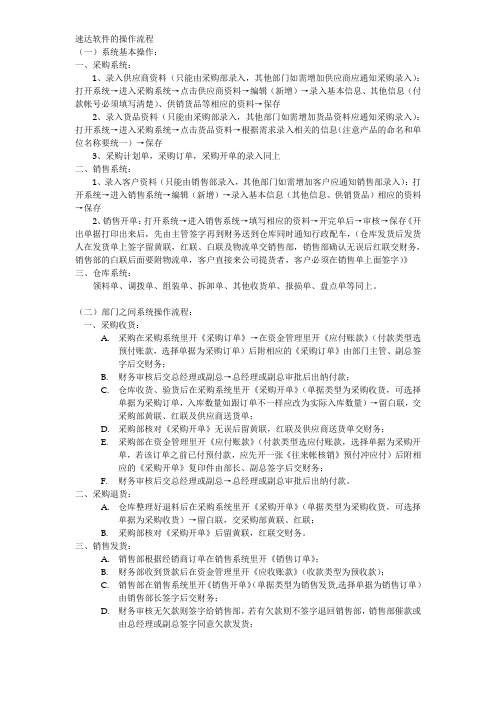
速达软件的操作流程(一)系统基本操作:一、采购系统:1、录入供应商资料(只能由采购部录入,其他部门如需增加供应商应通知采购录入):打开系统→进入采购系统→点击供应商资料→编辑(新增)→录入基本信息、其他信息(付款帐号必须填写清楚)、供销货品等相应的资料→保存2、录入货品资料(只能由采购部录入,其他部门如需增加货品资料应通知采购录入):打开系统→进入采购系统→点击货品资料→根据需求录入相关的信息(注意产品的命名和单位名称要统一)→保存3、采购计划单,采购订单,采购开单的录入同上二、销售系统:1、录入客户资料(只能由销售部录入,其他部门如需增加客户应通知销售部录入):打开系统→进入销售系统→编辑(新增)→录入基本信息(其他信息、供销货品)相应的资料→保存2、销售开单:打开系统→进入销售系统→填写相应的资料→开完单后→审核→保存《开出单据打印出来后,先由主管签字再到财务送到仓库同时通知行政配车,(仓库发货后发货人在发货单上签字留黄联,红联、白联及物流单交销售部,销售部确认无误后红联交财务,销售部的白联后面要附物流单,客户直接来公司提货者,客户必须在销售单上面签字)》三、仓库系统:领料单、调拨单、组装单、拆卸单、其他收货单、报损单、盘点单等同上。
(二)部门之间系统操作流程:一、采购收货:A.采购在采购系统里开《采购订单》→在资金管理里开《应付账款》(付款类型选预付账款,选择单据为采购订单)后附相应的《采购订单》由部门主管、副总签字后交财务;B.财务审核后交总经理或副总→总经理或副总审批后出纳付款;C.仓库收货、验货后在采购系统里开《采购开单》(单据类型为采购收货,可选择单据为采购订单,入库数量如跟订单不一样应改为实际入库数量)→留白联,交采购部黄联、红联及供应商送货单;D.采购部核对《采购开单》无误后留黄联,红联及供应商送货单交财务;E.采购部在资金管理里开《应付账款》(付款类型选应付账款,选择单据为采购开单,若该订单之前已付预付款,应先开一张《往来帐核销》预付冲应付)后附相应的《采购开单》复印件由部长、副总签字后交财务;F.财务审核后交总经理或副总→总经理或副总审批后出纳付款。
速达软件3000操作指南(进销存)一、基本资料的增加1、往来单位资料(--客户或供应商——编辑-—增加)a)编码:4b):名称(建议用全称)、往来类型、编码;其他项目填写完整更方便开单。
2、货品资料(菜单“资料”--增加)c)货品编码,4d)新增货品: ①货品名称要与货品包装上名称一致、②货品规格一定要完整全面、③存货类别(原材料、产成品、半成品)要注意对应、④基本单位;⑤成本核算方法:一般选用移动加权法e)快速增加方法:先打开一个相似同类产品,选择复制该货品,点击保存新增,修改产品名及规格以及助记码等信息二、采购管理1、采购订单是向供应商的订货记录也可作采购订货合同(本单不影响库存及应付账款)操作:A、在供应商栏选择供应商:直接从的下拉列表中选择供应商或输入首拼字母按F5过滤选择;B、选择联系人;C、选择交货日期;D、在货品名称栏选择货品:输入首拼字母按F5过滤选择或点击查找进查找窗口选择;F、选择货品单位;G、输入数量及单价;选择业务员等,确认保存2、采购收货是确认采购收货的依据,同时增加仓库库存及应付账款操作:如已做订单的采购收货:选择供应商后按F6或点击操作选择订单核对数量等确认保存如未先做订单直接新编收货单:A、在供应商栏选择供应商:直接从的下拉列表中选择供应商或输入首拼字母按F5过滤选择;B、选择仓库;C、选择发票类型;D、在货品名称栏选择货品:输入首拼字母按F5过滤选择或点击查找进入查找窗口选择;F、选择货品单位;G、输入数量及单价;选择业务员等,确认保存3、采购付款是向供应商支付采购货款,减少应付账款或增加预付账款操作:A、预付货款:选择供应商、选择付款类型为预付账款、选择付款账户、付款方式、预付金额B、应付账款(先收货后付款的):选择供应商,选择付款类型为应付账款,按F6或点击操作选择开单,填写付款金额,确认保存。
4、采购退货将货品退还给供应商操作:选择供应商后按F6或点击操作选择收货单核对数量等确认保存三、销售管理(操作基本与采购业务相仿)1、销售订单是客户的订货记录,也可作为销售订货合同(本单不影响库存及应收账款)2、销售开单是确认销售发货的依据,同时减少仓库库存及增加应收账款3、销售收款是向客户收取销售货款,减少应收账款或增加预收账款4、现款销售向客户发货的同进收取货款的业务四、仓库1、领料(生产领料、其他领料)选择仓库,填写货品名称、数量、领料人、保存完成;减少原材料库存,2、产成品入库选择仓库,填写货品名称、数量、原材料成本、制造费用、辅助成本等,保存完成;增加产成品库存,五、费用及银行现金1、费用开支(包括无业务发生仅有货币减少:如借款、付电费)选择开支的方式及账户,选择支出类别,填写备注、金额、摘要,保存完成,减少货币;2、其他收入(包括无业务发生仅有货币增加:如还款、买废品收入)选择收入的方式及账户,选择收入类别,填写备注、金额、摘要,保存完成,增加货币3、银行存取款填写金额,选择转出账户、转入账户、填入票号、摘要,保存完成;进行两个账户间货币转移,一个账户货币金额增加,另一个账户货币金额减少.六、操作员授权、账套维护1、操作员新增、停用、授权菜单—-文件——操作员管理管理员权限最大,建议不要用管理员进入系统进行业务操作.2、账套备份、恢复、引入、修复开始——程序——速达软件——速达服务器先停止服务、点账套维护,内有账套备份、恢复、引入、修复业务操作一览表。
[知识]速达软件教程初始数据调整业务介绍如果企业启用帐套后帐务数据有误,可以应用本功能进行修正。
进入界面在 '帐务'菜单中的'辅助工具'项下,点击'初始数据调整'项进入初始数据调整界面。
操作方法初始数据调整的操作方法同"帐务初始数据"。
数据调整后,系统提示是否将本次修改后的数据转入总分类帐簿,选择"是",系统自动更新总分类帐的数据。
选择"否"则默认初始数据调整无效。
但是,系统会自动校验数据的平衡性,如果调整后的数据不平衡,总分类帐的数据不更新,初始数据调整无效。
与其它业务的联系本功能只能改变帐务系统中的数据,如果是进销存与帐务系统结合使用,这里的改变需考虑对进销存系统产生的影响。
地区资料业务介绍本模块主要用于把公司所有的客户和供应商所在的地区有规律地进行划分,用于记录日常业务中所扩展到的范围,方便以后您对业务往来的管理。
进入界面您可以在'资料'菜单中选'地区资料'项进入本模块,如下图:相关主题: 新增地区资料修改、删除地区资料资料导出客户资料业务介绍您的公司只要有销售业务发生,就需要对客户的情况进行全面的了解、统计。
为此我们向您提供了一个客户档案的存储模块。
进入界面您可以在导航图的'销售管理'页单击'客户资料'图标,或在'资料'菜单里,选'客户资料'菜单项进入该模块,如下图:相关主题: 新增客户修改、删除客户资料客户资料的排序与导出供应商资料业务介绍您的公司只要有采购业务发生,就需要对供应商的情况进行全面的了解、统计。
为此我们向您提供了一个供应商档案的存储模块。
进入界面您可以在导航图的'进货管理'页,单击'供应商资料'图标,或在'资料'菜单里,单击'供应商资料'项进入该模块。
速达3000操作流程第一步:创建帐套双击速达系统------选择账套对话框------双击增加------新建账套向导对话框------账套代码(编制账套号)------选择企业会计制度------填写企业名称------选择企业所属行业------纳税人性质选择------进销存结合使用------单击下一步------新建账套向导对话框------根据需要设置会计科目长度------单击下一步------新建账套向导对话框------凭证字选择(记)------单击下一步------新建账套向导对话框------设置管理口令------单击下一步------新建账套向导对话框------设置账套启用日期------账套创建------确定第二步:基础资料的建立进入系统介面菜单栏-----货品资料------货品资料-----单击------货品对话框-----左下角编辑------增加------基本信息对话框------增加货品名称-----货品编码------货品规格------存货类型(在下拉菜单中点击增加)------货品类别(在下拉菜单中点击增加)------成本核算方法(在下拉菜单中选择全月一次核算法)-------货品简称(单击自动带出)------供应商(在下拉菜单中点击增加)------价格信息对话框------输入单位名称(基本单位、比率会自动带出)------货品条形码------购货价(购进货物的价格)------点击增加-----循环增加第三步:基础数据的录入系统菜单-----进销存初始化------单击库存商品初始化------跳出初始库存录入对话框------点击左下角----编辑-----增加-------初始库存录入对话框------点击下拉箭头选择仓库名称------点击下拉箭头选择货品名称------输入数量------输入成本单价------金额自动带出------点击保存新增------循环增加第四步:账务数据录入系统菜单------帐务初化------会计科目(双击)-----带出会计科目对话框------单击左下角------编辑------增加下级科目(明细)--------新增科目对话框------科目代码自动带出------输入增加名称------确定所有增加明细科目步骤同上,增加完明细科目录入期初数据第五步:账务系统中期初数据录入系统菜单------帐务初化------账务初始数据------会计科目初始数据对话框------项目栏-------期初余额一栏中录入期初数---------试算平衡(如平衡)------确定第六步:账套启用当前数据录入(先采购再销售)系统菜单栏------文件------账套启用-------导航图对话框A:采购管理1.采购收货导航图对话框------采购管理-----双击--采购收货(业务不大不用填写采购订单)------跳出采购收货对话框------点击供应商下拉菜单选择客户------点击仓库下拉菜单选择仓库------点击发票类型下拉菜单选择单据类型(其余不管)------在货品单元格中选择------货品名称1列中------点击下拉菜单进行货品选择(也可点击右下角“查找”进行快速查找)------在查找栏中查不到货品点击新增进行增加------收货完毕后点击导航图中的采购付款进行付款2.采购付款导航图对话框------采购管理-----双击--采购付款------跳出采购付款对话框------点击供应商下拉菜单选择客户-----点击付款类型下拉菜单进行选择------付款方式点击下拉菜单进行选择-------点击付款账户下拉菜单进行增加选择------点击菜单------操作------选择开单------选择开单对话框-----选择收货起止期------点击方框也现对勾------确定------引入数据到采购付款对话框中------本次结算金额(如本次付款金额小于未结金额时,在应付金额和实付金额一栏中填写本次付款金额即可)------点击选择1列方框中的对勾----------点击自动付款------保存新增------保存新增重复循环B:销售管理销售货物的操作步骤与采购收货的步骤相同,如果有收现金的直接进入“现款销售”进行销售,步骤同上第七步:结转当月进销存1.进销存成本结转------点击系统菜单------业务------月未处理--------结转成本------确定2.进销存期未结账------点击系统菜单------业务------月未处理------进销存期未结账注:当月的进销存一定要结账完后才能进入账务系统继续操作第八步:账务系统凭证录入------损益类的录入(往来自动带出)-------保存------新增凭证审核------换人审核-------成批审核------确定凭证登账------换人登制单登账-------期间损益结转------审核凭证-----自动登帐-------所有步骤操作完后点击期未结转第九步:会计报表导航图------菜单栏-----帐务-----自定义报表-----资产负债表------打开------会计报表对话框------菜单栏------生成报表------报表类型-------月份------确认-------即可损益报表操作步骤同上。